

 > FAQ >
> FAQ >
Die Ausführung von der nicht entwicklersignierten oder beurkundeten Software auf dem Mac kann dazu führen, dass Ihr Mac und Ihre Privatsphäre gefährdet werden. Deshalb hat Apple mit macOS Catalina 10.15 die Sicherheitsfeatures von macOS teilweise enorm verschärft, also Gatekeeper. Diese Sicherheitsmaßnahme erlaubt die Apps nicht, die nicht aus App Store stammen oder nicht von Apple beurkunden werden, aktualisiert oder geöffnet zu werden.
Wenn Sie NoteBurner verwenden und auch dieses Problem haben, was können Sie tun?
Die Deaktivierung von Torwächter kann das schaffen. Bitte lösen Sie dieses Problem laut der folgenden Lösung.
Schritt 1: Klicken Sie auf das Symbol von NoteBurner auf dem Desktop. Sie werden das Programm nicht zu öffnen und erhalten eine Fehlermeldung, “NoteBurner Spotify Music Converter.app kann nicht geöffnet werden, da es von einem nicht verifizierten Entwickler stammt. ” Klicken Sie auf “OK”, um das Fenster zu schließen.
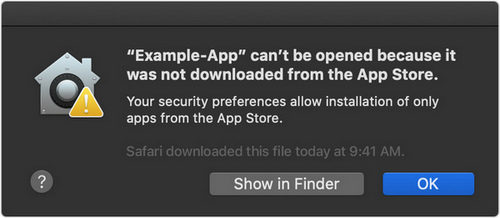
Schritt 2: Gehen Sie zur “Systemeinstellungen” und dann klicken Sie auf “Sicherheit und Privatsphäre”, wählen Sie die Registerkarte “Allgemein”. Sie werden eine Nachricht sehen. Die Nachricht lautet: “ NoteBurner Spotify Music Converter.app wurde von der Öffnung blokiert, weil es nicht von einem identifizierten Entwicler.”
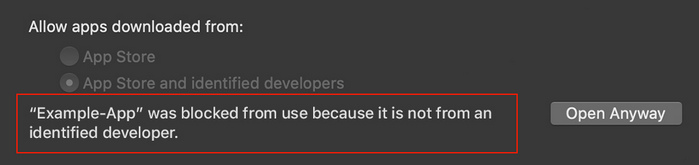
Schritt 3: Wenn Sie die Einstellungen ändern möchten, wählen Sie zuerst die Option "App Store und verifizierten Entwickler". Danach klicken Sie auf die Option neben der Nachricht, “Öffnen wie dem auch sei”.
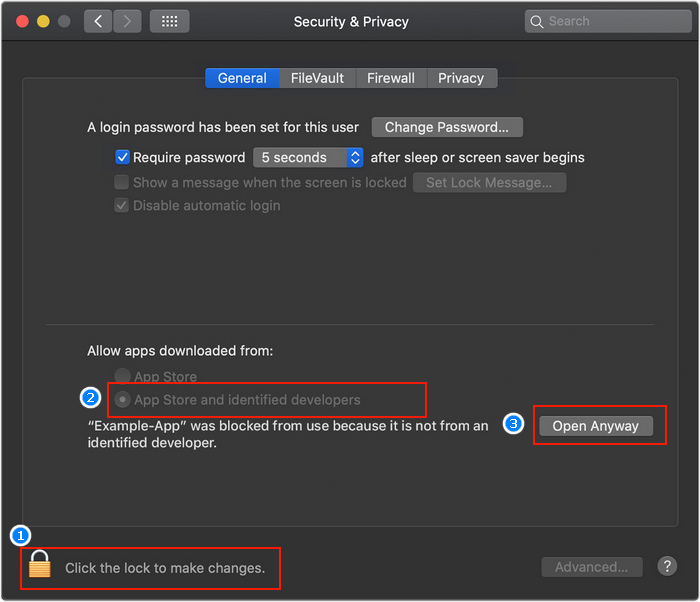
Schritt 4: Die Warnung wird danach nochmal erscheinen. Klicken Sie auf “Öffnen”, um das Programm auszuführen.
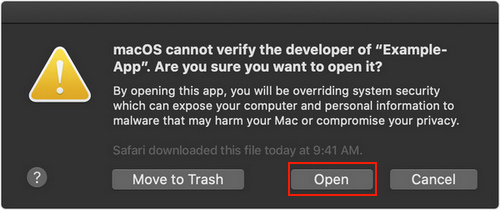
Hinweis: Wenn Sie aufgefordert werden, Finder zu öffnen: Klicken Sie mit Ctrl-Taste auf die App im Finder, wählen Sie im Menü die Option "Öffnen" und klicken Sie dann im angezeigten Dialogfeld auf "Öffnen". Geben Sie Ihren Administratornamen und Ihr Passwort ein, um die App zu öffnen.
Wenn die vorliegenede Methode das Problem nicht beheben, kontaktieren Sie uns bitte unter: support[at]noteburner.de (Um Spam zu vermeiden, wurde [at] statt @ verwendet).

Songs, Playlist oder Podcasts von Spotify in MP3, AAC, WAV, AIFF, ALAC und FLAC konvertieren.

Songs von YouTube Music mit 10x Geschwindigkeit in MP3-, AAC-, WAV-, AIFF-, FLAC- oder ALAC konvertieren.

Deezer-Musik als MP3, AAC, WAV, FLAC, AIFF und ALAC mit Originalqualität herunterladen.

Tidal-Musik mit bis zu 5x Geschwindigkeit in MP3-, AAC-, WAV-, AIFF-, FLAC- oder ALAC umwandeln.

Songs von Amazon Music ohne Qualitätsverlust in HD-Klangqualität aufnehmen.

Apple Music, iTunes M4P Music oder Audiobook in MP3, AAC, WAV, AIFF, ALAC und FLAC konvertieren.
AA/AAX-Hörbücher in M4A/M4B/MP3 konvertieren. Kapitel und ID3-Tags behalten.